mac笔记本怎么重命名蓝牙鼠标名称?
摘要:小编的笔记本是朋友从外地带的,当时朋友再买的时候为了试机器,鼠标名称默认了他的名字,小编研究了半天才研究出来怎么改。分享给大家。1、从蓝牙设...
小编的笔记本是朋友从外地带的,当时朋友再买的时候为了试机器,鼠标名称默认了他的名字,小编研究了半天才研究出来怎么改。分享给大家。
1、从蓝牙设置里面找到链接的鼠标,现在名字是“哈哈”,点击打开鼠标偏好设置。
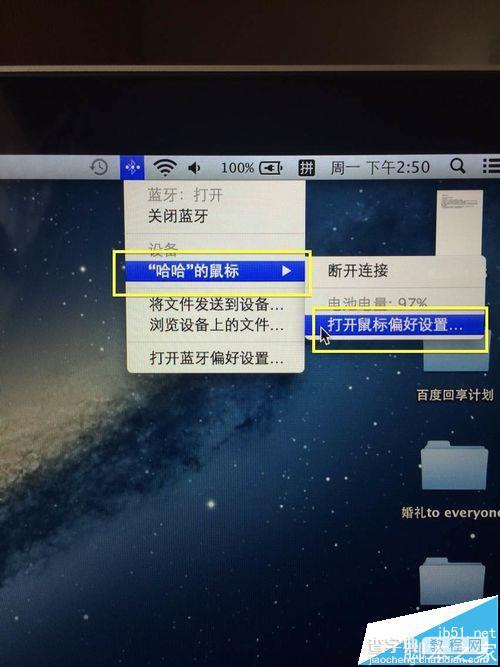
2、点击设置蓝牙鼠标。
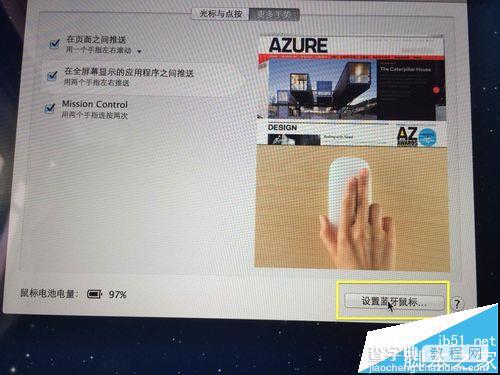
3、看到了连着的这个鼠标。
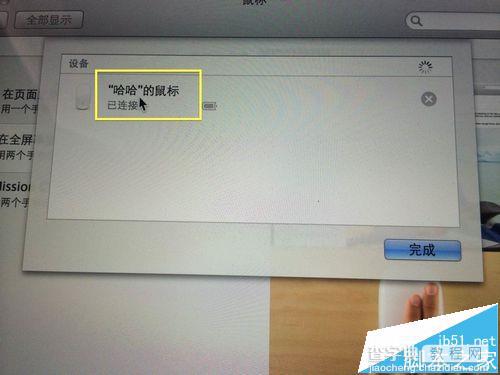
4、关键到了!按住control键点击,出来小菜单,点击重新命名
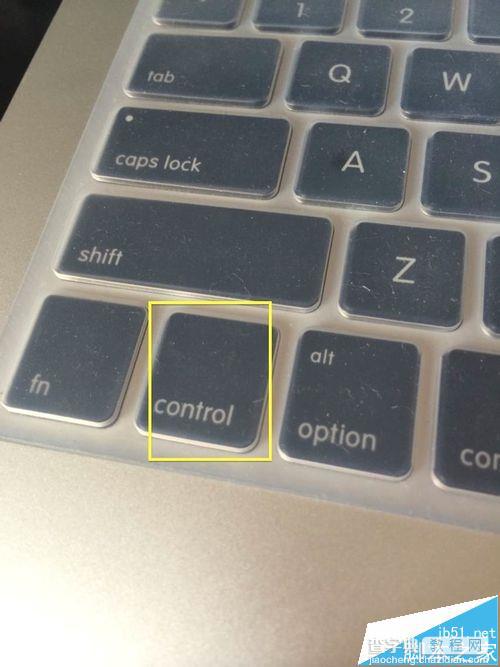
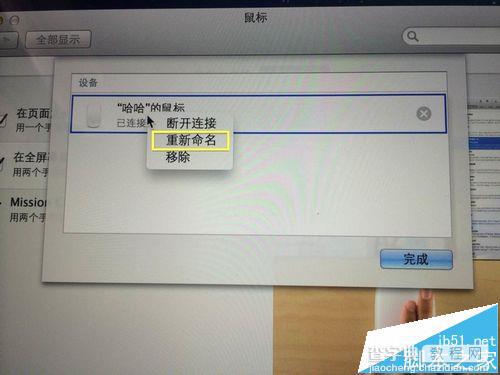
5、输入新名字。
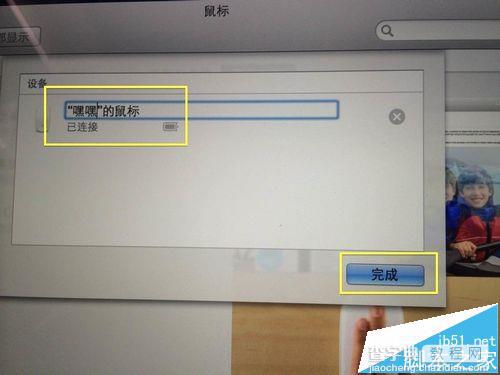
6、看,现在已经是新名字啦!
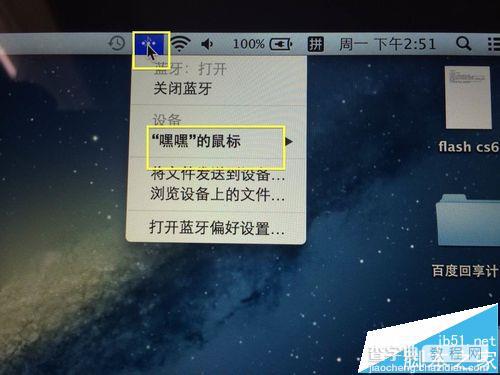
【mac笔记本怎么重命名蓝牙鼠标名称?】相关文章:
★ 笔记本内存发展史
